Eliminar un perfil de usuario en Windows 11
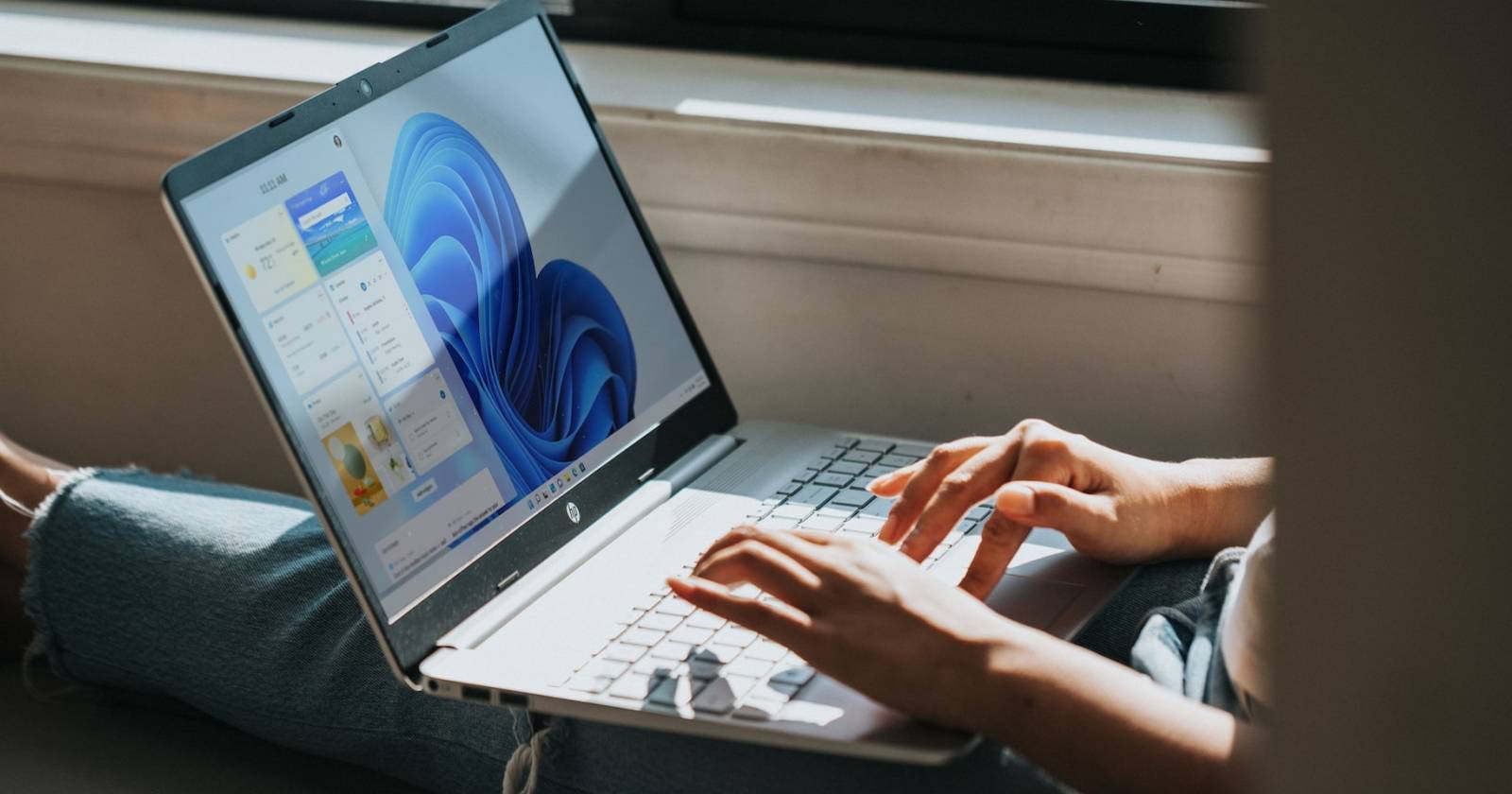

Por qué y cuándo eliminar un perfil
Un perfil de usuario contiene la configuración, los datos de escritorio y el mapeo del SID en el Registro. Cuando ese perfil se corrompe puede generar errores al iniciar sesión, configuraciones que no se guardan o sesiones que se crean como perfiles temporales. Antes de eliminar, siempre prueba reparaciones simples: iniciar en modo seguro, crear un nuevo usuario y comprobar si el fallo persiste, ejecutar comprobaciones de disco y los comandos sfc y DISM.
Importante: Eliminar un perfil borra la configuración del usuario y puede eliminar archivos guardados en la carpeta de usuario si no se han respaldado. Haz copia de seguridad antes de empezar.
1. Usar Configuración avanzada del sistema
Este método es el más directo cuando tienes acceso como administrador. Sigue estos pasos claros y numerados.
- Pulsa las teclas Win + I para abrir Configuración.
- En la barra lateral izquierda, selecciona Sistema y en el panel derecho, elige Acerca de.
- En la sección de Acerca de, haz clic en Configuración avanzada del sistema.
- En la ventana Propiedades del sistema, selecciona la pestaña Avanzado y, en la sección Perfiles de usuario, pulsa el botón Configuración.
- En la lista de Perfiles de usuario, selecciona el perfil problemático y pulsa Eliminar.
- Confirma pulsando Sí cuando aparezca el aviso.
Notas de uso
- Este método elimina la referencia del perfil y la carpeta de perfil si está presente.
- Si el perfil no aparece en la lista, es probable que necesites usar el Editor del Registro.
2. Usar el Editor del Registro
El Editor del Registro permite quitar la clave que asocia el SID del usuario a su ruta de perfil. Este procedimiento conlleva riesgos: un paso mal hecho puede afectar el inicio de sesión en Windows. Haz una copia de seguridad del Registro y crea un punto de restauración antes de continuar.
- Pulsa Win + R para abrir Ejecutar.
- Escribe regedit y presiona Enter para abrir el Editor del Registro.
- Navega hasta la clave siguiente:
HKEY_LOCAL_MACHINE\SOFTWARE\Microsoft\Windows NT\CurrentVersion\ProfileList- Dentro de ProfileList, verás varias subclaves con nombres largos (son los SID de usuarios). Selecciona cada subclave y revisa el valor ProfileImagePath para localizar la que apunta al perfil problemático.
- Una vez localizada, haz clic derecho sobre la subclave correcta y selecciona Eliminar.
- Confirma pulsando Sí.
Consejo de seguridad
- No elimines subclaves salvo que estés seguro de su correspondencia. Si dudas, exporta la subclave antes de borrarla para poder restaurarla.
Procedimiento de limpieza posterior
- Reinicia el equipo.
- Si la carpeta del perfil sigue presente en C:\Users\NombreUsuario, muévela a una ubicación de respaldo o elimínala tras verificar que no contiene archivos importantes.
- Si el usuario debe conservar datos, copia Documentos, Escritorio, Favoritos y AppData\Local\Temp según necesites.
Alternativas y cuándo no eliminar el perfil
- Crear un nuevo usuario con permisos administrativos y transferir datos manualmente suele resolver muchos problemas sin borrar el perfil original.
- Usar Restaurar sistema puede revertir cambios recientes sin perder perfiles enteros.
- Ejecutar sfc /scannow y DISM puede reparar archivos de sistema que afectan al comportamiento del perfil.
Cuándo no eliminar:
- Si el problema es puntual tras una actualización — prueba desinstalar actualizaciones recientes.
- Si hay datos no respaldados en la carpeta del usuario.
Modelo mental rápido
Piensa en el perfil como dos piezas: la carpeta de usuario en disco y una entrada en el Registro que enlaza el SID con esa carpeta. Borrar solo la entrada del Registro rompe el enlace; borrar la carpeta elimina los archivos del usuario.
Checklist para roles
Administrador
- Hacer copia de seguridad de datos del usuario.
- Crear un punto de restauración del sistema.
- Verificar que la cuenta alternativa con permisos funciona.
- Eliminar entrada desde Configuración o Registro.
- Eliminar o respaldar carpeta C:\Users\Usuario.
Usuario final
- Respaldar Documentos y Escritorio.
- Informar al administrador del fallo y cuándo ocurrió.
- No intentar editar el Registro sin permiso.
Runbook de incidente y reversión
- Antes de actuar: crear punto de restauración y copia de la subclave del Registro usando Exportar.
- Intentar reparar con sfc y DISM.
- Si falla, eliminar la entrada problemáfica en ProfileList y reiniciar.
- Si algo va mal, importar la subclave exportada o ejecutar Restaurar sistema para volver al estado anterior.
Criterios de éxito
- El usuario puede iniciar sesión sin recibir un perfil temporal.
- Todas las aplicaciones clave funcionan y los datos importantes se han recuperado o restaurado.
- No aparecen entradas de error relacionadas con el perfil en el Visor de eventos tras varios inicios.
Glosario rápido
- SID: identificador de seguridad del usuario.
- ProfileImagePath: valor del Registro que apunta a la carpeta del perfil.
- sfc: comprobador de archivos de sistema.
Seguridad y privacidad
- Respeta la privacidad del usuario al manejar sus datos. Respaldos y transferencias deben realizarse siguiendo las políticas internas de datos personales.
- No compartas carpetas de usuario con terceros ni copies datos a ubicaciones no seguras.
Resumen
Eliminar un perfil de usuario en Windows 11 es una herramienta útil cuando el perfil está corrupto y las reparaciones previas han fallado. Usa Configuración avanzada si está disponible; si no, recurre al Editor del Registro con precauciones. Siempre realiza copias de seguridad y prepara un plan de reversión antes de borrar datos.
Extras
- Alternativa rápida: crear un nuevo usuario y migrar los datos.
- Mecanismo de reversión: importar la subclave exportada del Registro o ejecutar Restaurar sistema.
Fin del artículo
Materiales similares

Podman en Debian 11: instalación y uso
Apt-pinning en Debian: guía práctica

OptiScaler: inyectar FSR 4 en casi cualquier juego
Dansguardian + Squid NTLM en Debian Etch

Arreglar error de instalación Android en SD
